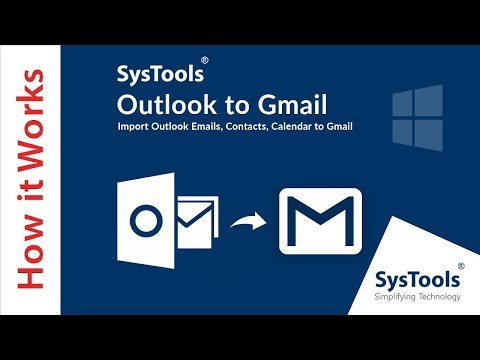Savjetnik za sadržaj je ugrađena značajka Internet Explorer koji vam omogućuje pregledavanje sadržaja diljem weba. To je alat za kontrolu vrsta sadržaja koje vaše računalo može pristupiti na internetu. Nakon što uključite savjetnik za sadržaj, možete pogledati samo ocijenjeni sadržaj koji zadovoljava ili premašuje kriterije. Postavke možete podesiti tako da odgovaraju vašim željama. Roditelji koji su zabrinuti zbog neprikladnog web sadržaja, koji njihova djeca mogu doći, mogu upotrijebiti ovu značajku kako bi se ograničilo. Alat koristi alat Platforma za odabir internetskog sadržaja (PICS) za filtriranje nepotrebnog sadržaja s interneta. Ukratko, to je sigurnosna maska za pregledavanje weba.
Omogućivanje savjetnika za sadržaj u programu Internet Explorer 11
Ako ste ga koristili Internet Explorer 8 ili ispod, a zatim u tim iteracijama, Savjetnik za sadržaj bio je dostupan za konfiguraciju samih postavki preglednika, ali u novijim izdanjima Internet Explorer 10 i Internet Explorer 11, značajka je nije dostupno u Opcije interneta> kartica Sadržaj i trebate najprije ga omogućite iz drugog dijela Windows, Microsoft je to napravio na ovaj način, jer ga mnogi korisnici nisu iskoristili.
Ovaj članak govori o tome kako napraviti Savjetnik za sadržaj dostupan u Postavkama internetske opcije, pomoću gumba Urednik skupnih pravila.
1. tisak Windows tipka + R kombinaciju, tip staviti gpedit.msc u Trčanje dijaloški okvir i pritisnite Unesi otvoriti Urednik lokalne grupne politike.
2. Kretanje ovdje:
User Configuration -> Administrative Templates -> Windows Components -> Internet Explorer -> Internet Control Panel -> Content Page

3. U ovoj fazi, vaš Pravila grupe prozor sličan onom prikazanom gore. Ovdje dvaput kliknite pravila Pokažite savjetnika za sadržaj na internetskim mogućnostima da biste dobili ovo:

4. U gore prikazanom prozoru prvo odaberite Omogućeno i zatim kliknite na primijeniti slijedi u redu, Sada možete zatvoriti Urednik lokalne grupne politike prozor.
5. Sada pritisnite Windows tipka + R, tip inetcpl.cpl u Trčanje dijaloški okvir i pritisnite Unesi, Sada se prebacite na Sadržaj pojavljuje se kartica u sljedećem prozoru:

6. Za Savjetnik za sadržaj podnaslov u Internetske značajke prozor, kliknite Omogućiti, Pružite administrativne povlastice ako je potrebno. Sada u sljedećem prozoru možete odabrati vrstu filtriranja koja vam je potrebna prema vašim potrebama. Klik primijeniti, u redu kada završite.